SSH (Secure Shell) – це корисний інструмент для віддаленого керування комп’ютерами та серверами. Він забезпечує безпечне та зашифроване з’єднання між вашим пристроєм та віддаленим сервером https://vps-up.online/, що робить його важливим інструментом для адміністраторів, розробників та всіх, хто потребує віддаленого доступу до комп’ютера чи сервера.
У цій статті ми розглянемо, що таке SSH та як ним користуватися. Ми також розберемо різні способи роботи з SSH, включаючи Web SSH, Midnight Commander, та стандартний термінал. Почнемо з вивчення ключових аспектів SSH та його різновидів.
SSH — введення
SSH (Secure Shell) — безпечний протокол для віддаленого керування серверами, що надає надійне та зашифроване з’єднання між вашим пристроєм і віддаленим сервером. Вам, можливо, знайомі графічні інтерфейси управління сервером, доступні в клієнтських облікових записах, але під їх мальовничою оболонкою ховаються протоколи, що роблять все можливим.
SSH (Secure Shell) забезпечує безпечне та цілісне віддалене з’єднання, замінюючи небезпечний протокол TELNET.
Але чому б звичайним користувачам взагалі морочитися з SSH, коли існують простіші способи? Є кілька вагомих причин:
- Деяким користувачам зручніше керувати сервером через SSH. Це не набагато складніше, ніж робота з графічними інтерфейсами, і для досвідчених адміністраторів переучуватися немає сенсу, враховуючи, що у різних провайдерів інтерфейси можуть відрізнятися, а SSH залишається незмінним.
- Деякі команди можна виконати лише через SSH. Неважливо, наскільки потужний ваш клієнтський обліковий запис, він не охоплює всі можливості. Деякі спеціалізовані або рідко використовувані команди можуть бути виконані лише за допомогою SSH.
- У роботі з деякими CMS, такими як Drupal, протокол SSH необхідний. Деякі команди можна вводити лише через SSH.
Пряма робота з SSH – опція для досвідчених користувачів та адміністраторів, що покращує розуміння управління хостингом.
Більш детальніше можна прочитати на сайті: https://vps-up.online/blog/what-is-shh-and-how-to-work-with-it/
SSH та Web SSH — відмінності
SSH-з’єднання – це спосіб безпечного віддаленого доступу до сервера, але для його використання потрібні певні програми. Однак для новачків процес налаштування може виявитися досить складним. Часто виникають помилки під час введення назви сервера, забутих IP-адресах у списку дозволених, а також нерозуміння, чому поля для введення пароля не видно.
Web SSH-з’єднання – це можливість підключитися до сервера SSH безпосередньо через веб-браузер за допомогою всього одного кліку, що спрощує процес віддаленого управління сервером.
У чому різниця між VNC та Web VNC
При відкритті панелі керування віртуального сервера VPS-UP ви можете виявити, що тут відсутня опція Web SSH, зате представлені VNC і Web VNC. Що означають ці терміни і як вони можуть бути корисними у контексті віддаленого доступу?
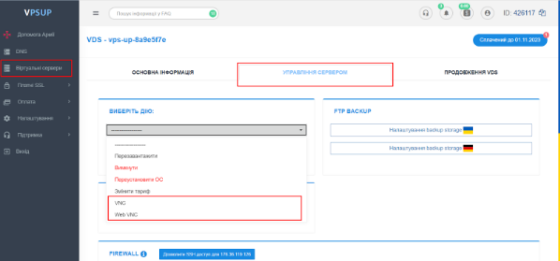
Web VNC — це система віддаленого доступу, яка дозволяє управляти комп’ютером або сервером за допомогою протоколу VNC (Virtual Network Computing). Важливою особливістю Web VNC є здатність керувати комп’ютером, навіть якщо він працює під іншою операційною системою. Цей протокол функціонує незалежно від SSH і може виявитися надзвичайно корисним у ситуаціях, коли виникають екстрені невдачі, такі як блокування доступу SSH або втрата пароля від сервера. Web VNC надає гнучкість та можливість доступу до віддалених ресурсів, навіть якщо виникають труднощі зі звичайними методами доступу.
SSH — базові команди
Команди SSH є важливою частиною віддаленого керування серверами та системами. Вони надають можливість виконання різних завдань, починаючи з перегляду вмісту каталогу та закінчуючи архівацією файлів. У таблиці нижче наведено список базових команд SSH та їх короткий опис, який допоможе вам краще розуміти та використовувати ці команди при роботі з віддаленими серверами.
|
Команда |
Опис |
| ls | Показати вміст каталогу (список файлів). |
| cd | Змінити поточний каталог (перейти до іншої теки). |
| mkdir | Створити нову теку (каталог). |
| touch | Створити новий порожній файл. |
| rm | Видалити файл або теку. |
| cat | Вивести вміст файла в термінал. |
| pwd | Показати поточну робочу теку (повний шлях). |
| cp | Скопіювати файли або теки. |
| mv | Перемістити або перейменувати файли і теки. |
| grep | Пошук тексту у файлах з використанням регулярних виразів. |
| find | Пошук файлів і тек на основі різних критеріїв. |
| vi/nano | Відкрити текстовий редактор Vi або Nano для редагування файлів. |
| history | Показати історію останніх 50 використаних команд. |
| kill | Завершити виконання процесу за його ідентифікатором PID. |
| killall | Завершити виконання всіх процесів з вказаною назвою програми. |
| rsync | Синхронізувати файли і теки між хостами. |
| wget | Завантажити файл з вказаного посилання. |
| zip | Створити архів, стискаючи один або декілька файлів у форматі .zip. |
| unzip | Витягти файли з архіву .zip. |
| df -h | Відобразити інформацію про вільне дискове простір з розмірами у зручному для читання форматі. |
Огляд можливостей Midnight Commander
Midnight Commander (або MC) – це корисний файловий менеджер, що надає багатий набір функцій для керування файлами та каталогами у текстовому режимі. MC встановлений у консолі та дозволяє виконувати різноманітні операції з файлами та каталогами. Його простий спосіб запуску через команду mc робить його зручним інструментом для адміністраторів та користувачів, що працюють у текстовому середовищі.
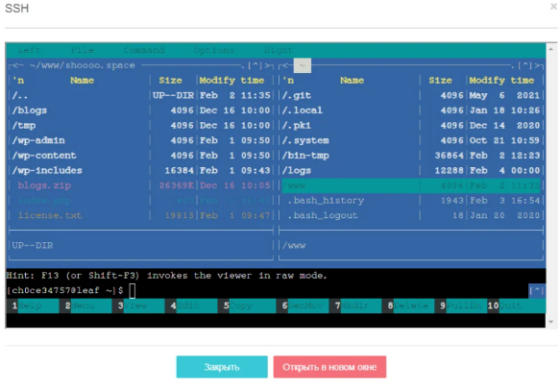
Midnight Commander (MC) полегшує роботу з архівами та мережевими файловими системами, забезпечує фонове копіювання та переміщення файлів, надає вбудований текстовий редактор із підсвічуванням синтаксису. Він також підтримує текстовий режим і безліч мов, включаючи UTF-8, і включає текстовий редактор для редагування файлів. Ці функції зробили MC незамінним інструментом для керування файлами у текстовому середовищі.
Midnight Commander надає надійні та зручні засоби управління файлами, що робить його цінним інструментом для адміністраторів та користувачів, що працюють у текстовому середовищі.
Моніторинг навантаження на сервер: HTOP
HTOP – зручний інструмент для моніторингу навантаження на сервері. Він надає докладну інформацію про працюючі процеси та ресурси системи в текстовому режимі. Для запуску HTOP достатньо виконати команду htop.
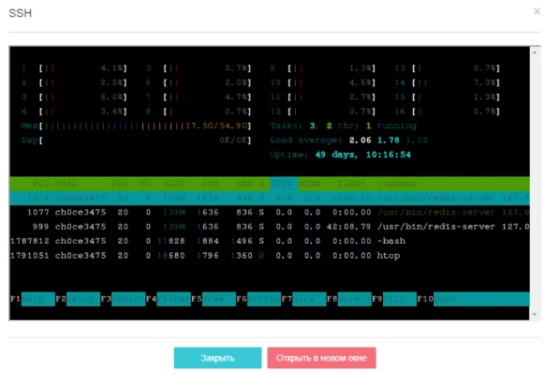
За допомогою HTOP можна:
- Відслідковувати час роботи операційної системи.
- Моніторити завантаження системи (load average).
- Проводити аналіз використання пам’яті та процесора.
- Виконувати пошук за ID процесом (PID) або ім’ям процесу.
- Дивитися відкриті файли для кожного процесу.
- Відстежувати системні та бібліотечні виклики процесів.
- Переглянути процеси у вигляді дерева.
- Відображати потоки користувацьких процесів та потоки ядра.
HTOP надає детальну інформацію для більш точного моніторингу сервера.
Імпорт та експорт бази даних
Переміщення бази даних можна виконати за допомогою команд консолі.
Імпорт БД:
mysql -h назва сервера -u користувач_БД -p ім’я_БД < файл_дампу_БД
або
mysql –host=”СЕРВЕР_БД” –user=”ЛОГІН” –password=”ПАРОЛЬ” “НАЗВА_БД” < “ФАЙЛ_ДАМПУ.sql”
У першому випадку вміст вказаного вами файлу (в SQL-форматі) буде завантажено до бази даних. У другому випадку вміст вказаної бази даних буде скопійовано у файл.
Експорт (створення резервної копії):
mysqldump -h назва сервера -u користувач_БД -p ім’я_БД > им’я_файлу
або
mysqldump –host=”СЕРВЕР_БД” –user=”ЛОГІН” –password=”ПАРОЛЬ” “НАЗВА_БД” > “ФАЙЛ_ДАМПУ.sql”
У першому випадку вміст вказаної бази даних буде збережено у файлі. У другому випадку буде створено резервну копію вмісту бази даних у форматі SQL-дампа.
Ці команди дозволяють легко переміщувати та створювати резервні копії баз даних за допомогою консолі, що дуже корисно при адмініструванні баз даних.


